アプリケーションの開始と停止を切り替える
アプリケーションを使用できる状態にする
1.
[MEAPアプリケーション管理]をクリック
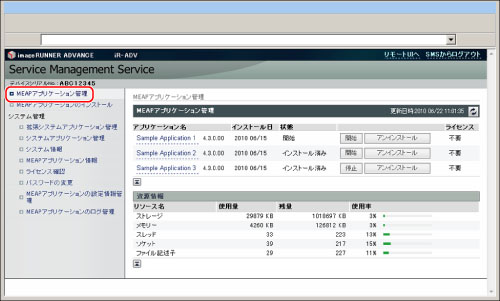
|
アプリケーション名
|
アプリケーションの名前が表示されます。
|
|
インストール日
|
アプリケーションがインストールされた日が表示されます。
|
|
状態
|
アプリケーションの状態が表示されます。
|
|
ライセンス
|
アプリケーションのライセンスの状態が表示されます。
|
|
資源情報
|
アプリケーションの資源使用状況が表示されます。
|
アプリケーションの状態には、次のものがあります。
|
表示されるメッセージ
|
状態
|
|
インストール済み
|
アプリケーションをインストール後、一度も開始したことがない状態、またはアプリケーションを停止したあと本体の主電源を切り、再起動したあとに一度も開始されていない状態
|
|
開始
|
アプリケーションが起動している状態
|
|
停止
|
アプリケーションが停止している状態
|
|
開始中
|
アプリケーションが起動途中の状態
|
|
停止中
|
アプリケーションが停止途中の状態
|
ライセンスの状態には、次のものがあります。
|
表示されるメッセージ
|
状態
|
|
インストール済み
|
有効なライセンスファイルがインストールされている。
|
|
未インストール
|
ライセンスファイルが無効になっている。
|
|
超過
|
インストールされているライセンスファイルに有効期限があり、 かつ複数のカウンターの種類が設定されている状態で、一部のカウンター値がカウンター上限を超えている場合。
|
|
失効
|
インストールされているライセンスファイルの有効期限が切れている。または、現在のカウンター値がライセンスファイルの上限値を超えている。
(複数の種類のカウンターに対してカウンターの上限値が設定されている場合、カウンターの種類すべてに対してカウンター上限値を超えた時点で失効となります。)
|
資源情報には、アプリケーション全体が使用している資源の情報が表示されます。
|
資源情報
|
説明
|
更新タイミング
|
|
ストレージ
|
ハードディスク使用量。単位はキロバイト(KB)。
|
アプリケーションのインストール・アンインストール時
|
|
メモリー
|
メモリー使用量。単位はキロバイト(KB)。
|
アプリケーションの開始・停止時
|
|
スレッド
|
スレッド数。
|
|
|
ソケット
|
ソケット数。
|
|
|
ファイル記述子
|
ファイル記述子数。
|
2.
開始するアプリケーションの[開始]をクリック
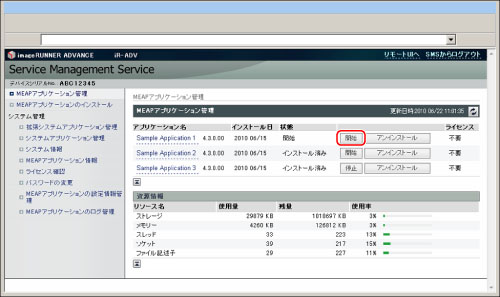
|
重要
|
|
必要なライセンスファイルがインストールされていないアプリケーションは、[開始]をクリックしても使用できません。
資源情報のメモリー、スレッド、ソケット、ファイル記述子のいずれか1 つでも残量がなくなると、[開始]をクリックしてもアプリケーションを開始できません。
|
アプリケーションを使用できない状態にする
アプリケーションの更新を行う場合などに、更新するアプリケーションを停止させます。
1.
[MEAPアプリケーション管理]をクリック
2.
停止するアプリケーションの[停止]をクリック
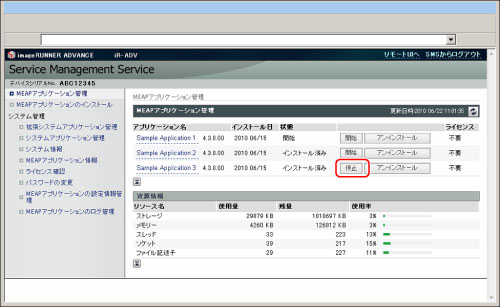
|
メモ
|
|
アプリケーションを開始/停止すると、USBデバイスのドライバー設定を有効にするため、再起動が必要になることがあります。画面の指示に従って再起動を行ってください。
|